Cómo personalizar Siri a tu gusto en iOS 11

Poco a poco, Apple va saltándose las limitaciones de su sistema operativo, permitiendo a los usuarios contar con mucha más personalización.

Un claro ejemplo de ello es como podemos cambiar la voz de Siri y personalizar muchas otras de sus funciones, como el modo escribir a Siri.
La mayoría de estas prestaciones se pueden encontrar en la sección Siri de la aplicación Ajustes de iOS 11. Los usuarios de iPhone y de iPad pueden escoger entre diferentes opciones. Hoy, te enseñamos cómo personalizar Siri en tu dispositivo.
Cómo activar Oye Siri

La funcionalidad "Hey Siri" (Oye Siri) es una de las prestaciones más útiles del asistente virtual de iOS 11. Gracias a ella los usuarios pueden activar Siri incluso a más de 5 metros de distancia, algo especialmente útil en el uso de HomeKit. Para activar este servicio realiza los siguientes pasos:
1. Abre la app Ajustes en iOS 11.
2. Accede a la sección "Siri y Buscar".
3. Activa la opción "Al oír Oye Siri".
Cómo cambiar la voz de Siri

La personalización de Siri también permite a los usuarios de iOS 11 cambiar la voz de Siri. Puedes optar por una voz masculina, por una voz femenina, por un acento mexicano... ¡Es muy divertido ir cambiando!
1. Abre Ajustes.
2. Entra en Siri y Buscar.
3. Presiona la opción "Voz de Siri".
4. ¡Elige tu favorita!
Cómo hacer que Siri avise sobre llamadas
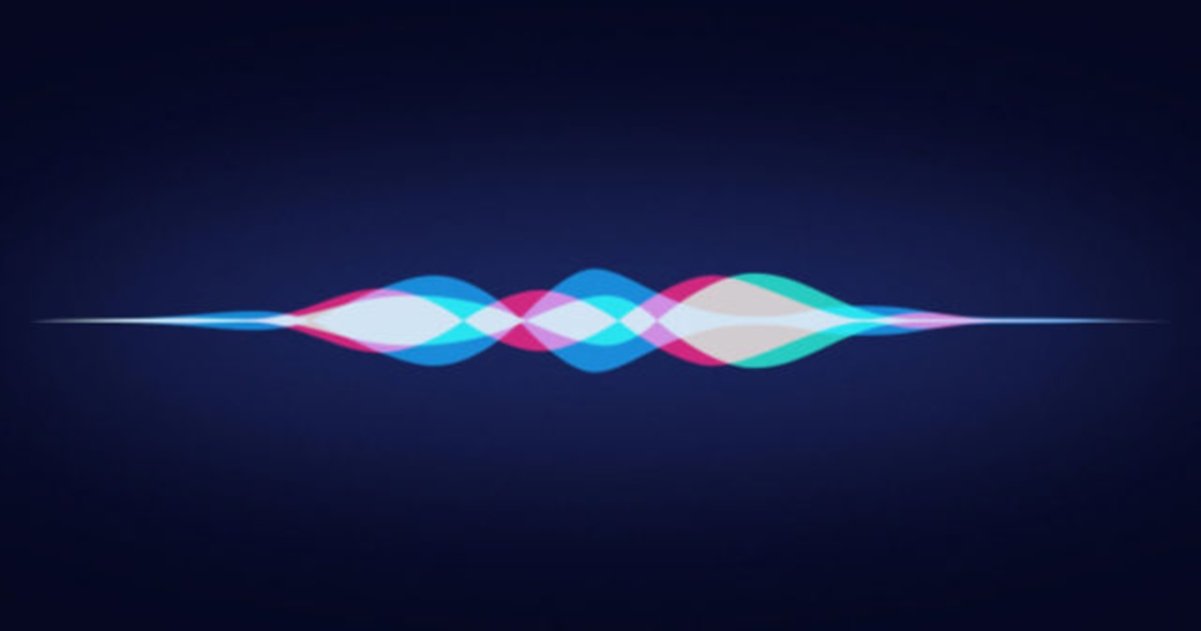
Las opciones de tu iPhone también te ofrecen la posibilidad de hacer que Siri anuncie todas y cada una de las llamadas entrantes a tu teléfono. Es muy fácil, únicamente has de seguir los siguientes pasos:
1. Entra en Ajustes.
2. Accede al apartado Teléfono.
3. Pulsa la opción "Anunciar llamadas".
4. Elige entre "Siempre, Auriculares y coche, Solo auriculares o Nunca".
Cómo escribir a Siri
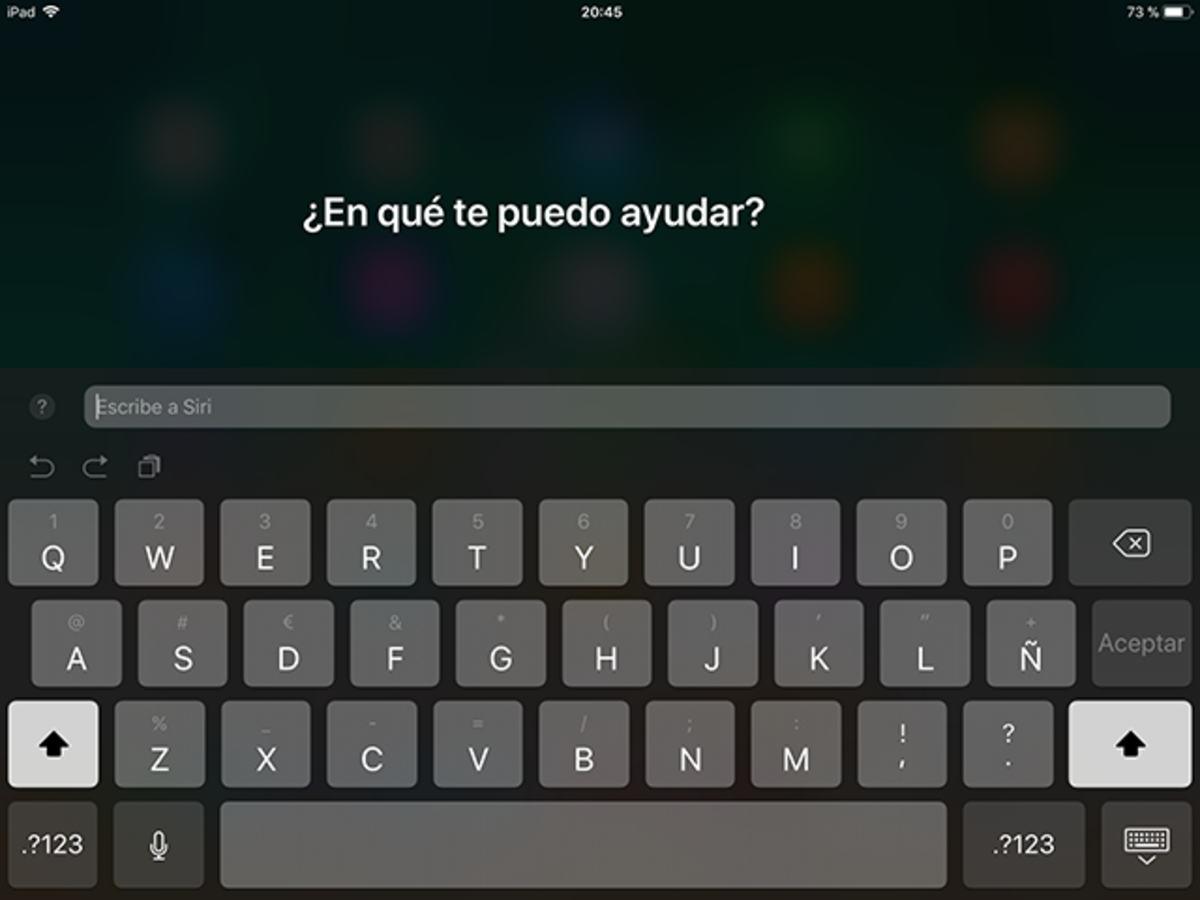
Puedes optar por escribir texto a Siri en lugar de enviar comandos de voz. Algo realmente práctico en reuniones de trabajo, proyectos de clase, etc.
1. Abre la app Ajustes de iOS 11.
2. Entra en General.
3. Dirígete a Accesibilidad.
4. Pulsa sobre Siri.
5. Activa la opción Escribir a Siri.
Puedes seguir a iPadizate en Facebook, WhatsApp, Twitter (X) o consultar nuestro canal de Telegram para estar al día con las últimas noticias de tecnología.